
Windows est un système d'exploitation créé pour être facile à utiliser par les utilisateurs. C'est pourquoi, en général, son interface graphique est utilisée pour effectuer toutes les actions nécessaires, gérer et éditer des fichiers, etc. Cependant, il y a aussi ceux qui, à l'occasion, préfère utiliser la console de commande, également connu sous le nom d'invite de commande, Invite de commandes ou simplement CMD, ce qui rend les choses un peu plus difficiles.
Cependant, malgré sa complexité, cette console héritée de l'ancien MS-DOS permet également certaines modifications du système facilement grâce à ses commandes. Et, plus précisément, en plus de permettre la création de fichiers, il vous pourrez utiliser CMD pour consulter facilement le contenu de certains fichiers, nous allons donc vous montrer comment vous pouvez y parvenir étape par étape.
Commander TYPE: vous pouvez ainsi vérifier le contenu d'un fichier depuis la console CMD sous Windows
Comme nous l'avons mentionné, bien que n'étant pas le plus courant, vous pourrez également utiliser la console CMD sans aucun problème pour interroger le contenu d'un certain fichier si vous le souhaitez.
Pour ce faire, vous devrez d'abord aller dans le répertoire ou le lecteur qui contient le fichier en utilisant la commande cd ruta-directorio. Une fois que vous êtes dans le répertoire en question, quelque chose que vous pouvez facilement voir puisque la barre de commande l'affiche juste avant le curseur, vous devez exécuter la commande suivante en entrant le nom du fichier correspondant afin que la console puisse l'identifier, comme indiqué dans l'image d'exemple:
TYPE <archivo>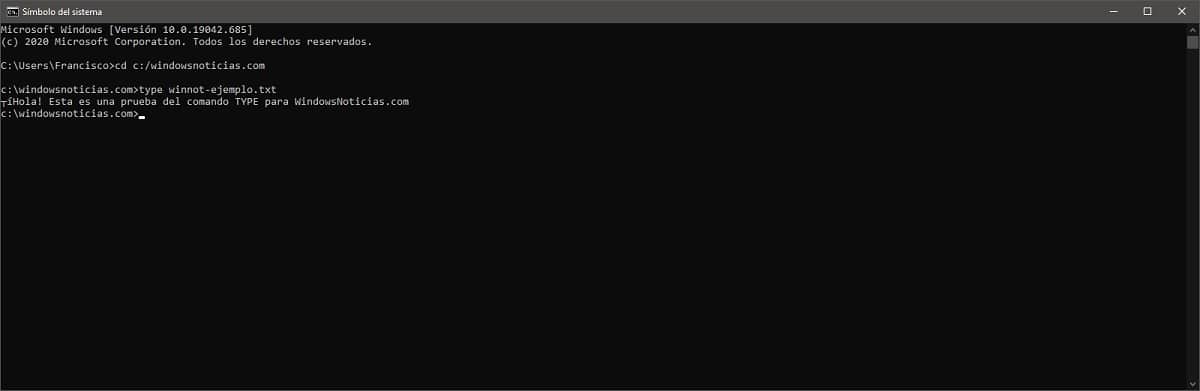

De cette façon, comme vous pouvez le voir, le contenu du fichier en question sera affiché. Cependant, étant un terminal de base, vous apprécierez que, parfois, il n'est pas en mesure d'afficher correctement tout le contenu, en particulier avec des caractères spéciaux ou similaires. Maintenant, s'il s'agit d'un fichier texte brut, vous devriez pouvoir voir tout son contenu sans problème.